آموزش ساخت استیکر واتساپ:
همانطور که در ابتدای مطلب گفته شد واتساپ در بین کاربران جهان بسیار محبوب است.و کاربران قادر به استفاده از قابلیت های جذاب این پیام رسان هستند.کاربران می توانند علاوه بر دانلود استیکر ها متعدد و مختلف ، استیکرهای شخصی نیز بسازند و گفتگوی جذابی را داشته باشند.با ما همراه باشید.
ساخت استیکر برای واتساپ با نرمافزار Sticker Maker :
برای ساخت استیکر روش های زیادی وجود دارد.اما آسان ترین این روش ها، استفاده از اپلیکیشن Sticker Maker می باشد.که آموزش آن را به شما عزیزان می دهیم.
برای ساخت استیکر کافیست ابتدا نرم افزار Sticker Maker را با لینک از گوگل پلی دانلود نمایید.
ابتدا نرمافزار Sticker Maker را از فروشگاه گوگلپلی دانلود کنید.و بعد از دانلود و نصب آن را اجرا نمایید.سپس روی گزینه Create a new stickerpack تپ کنید.بعد نام یک استیکر و سازنده آن را وارد نمایید. و بعد یک استیکر جدید خود انتخاب نمایید.
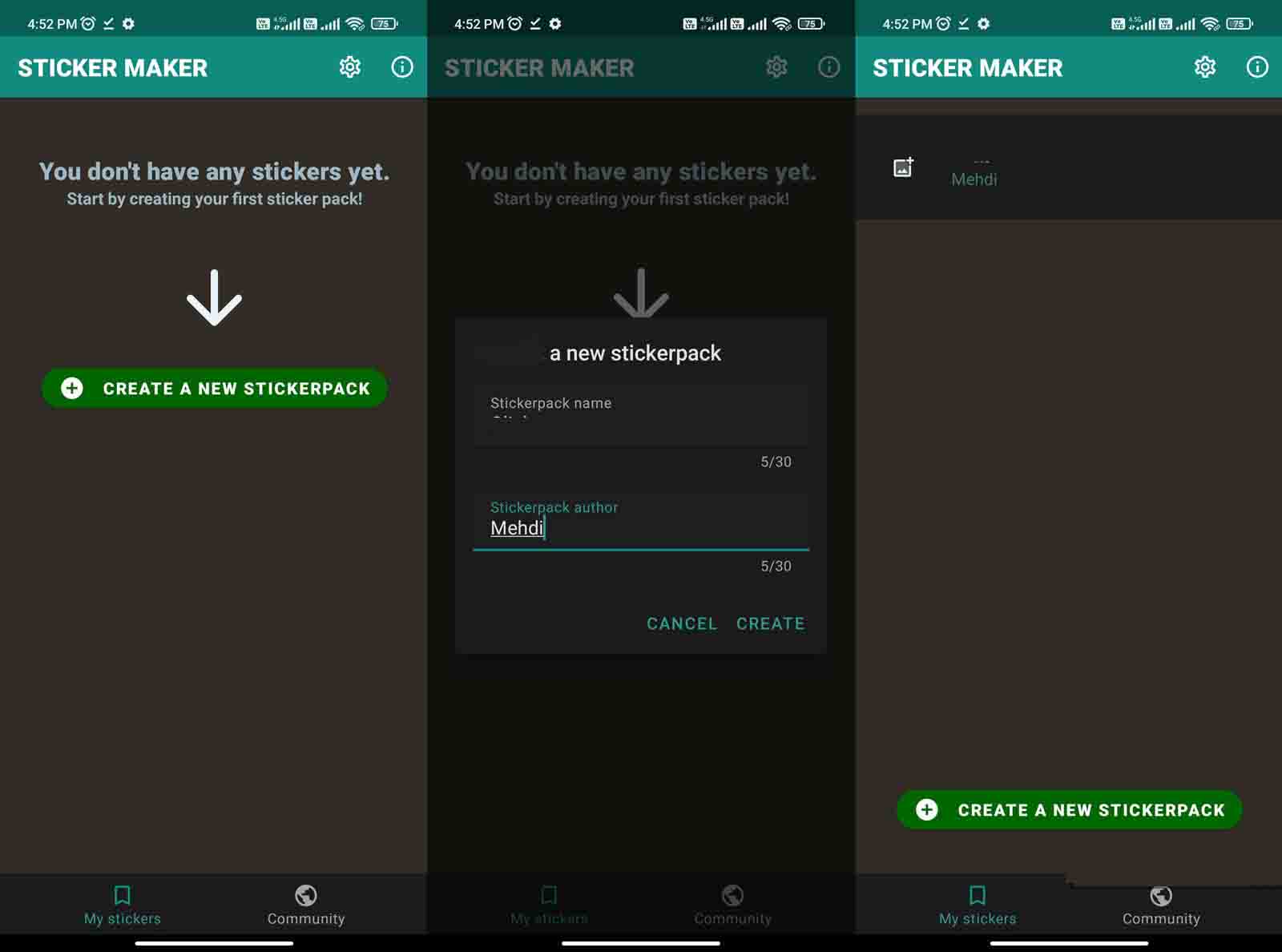
میتوانید تا 30 عدد استیکر در صفحه بعد و یک آیکون جهت نمایش در لیست استیکرها به پک خود اضافه نمایید.کافیست روی شماره 1 تپ کنید و بعد برای تصویر خود منبعی انتخاب نمایید. بعد از انتخاب عکس قادر به استفاده از ابزارهای Freehand، Cut square و Cut circle بخشی از عکس را که در استیکر خواهد بود، انتخاب نمایید.. ضمنا میتوانید اجازه دهید ابزار Smart Select، نرمافزار بخشی از عکس را هوشمندانه انتخاب نماید.
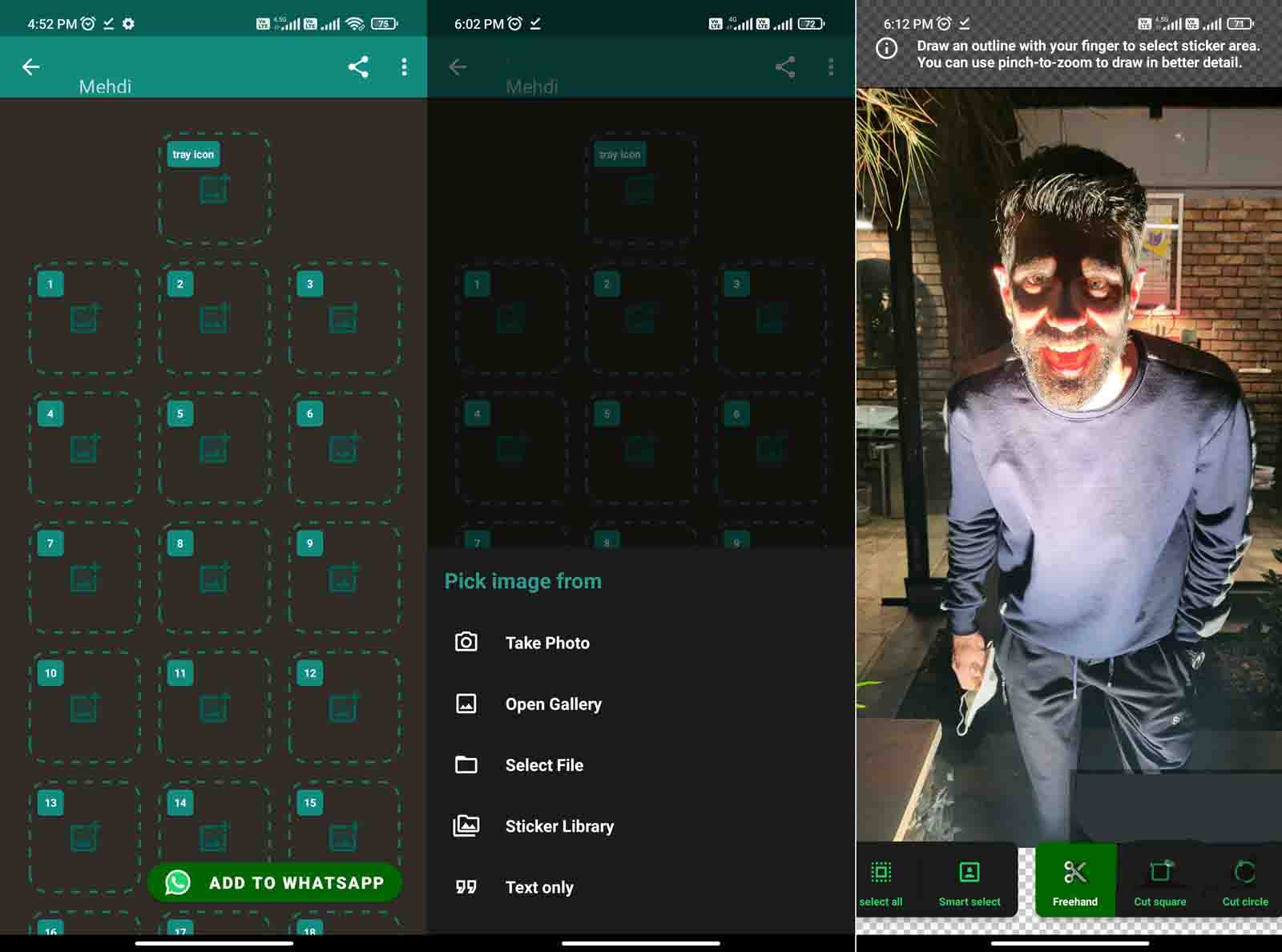
بعد از برش تصویر، و می توانید به متن با استفاده از Add Text متن به استیکر اضافه کنید،حاشیه تصویر در استیکر را استفاده از Outline تنظیم کنید. در آخر برای ذخیره گزینه Save Sticker را انتخاب کنید.
تمام این مراحل برای دیگر استیکرها و آیکون پک استیکر نیز قابل تکرار می باشد.
با انتخاب گزینه Add To WhatsApp جهت ذخیره نهایی و انتقال پک استیکر به واتساپ کار شما تمام می شود.ضمنا با استفاده از گزینه Share که در بالای صفحه است،می توانید این پک را با دیگران به اشتراک بگذارید.
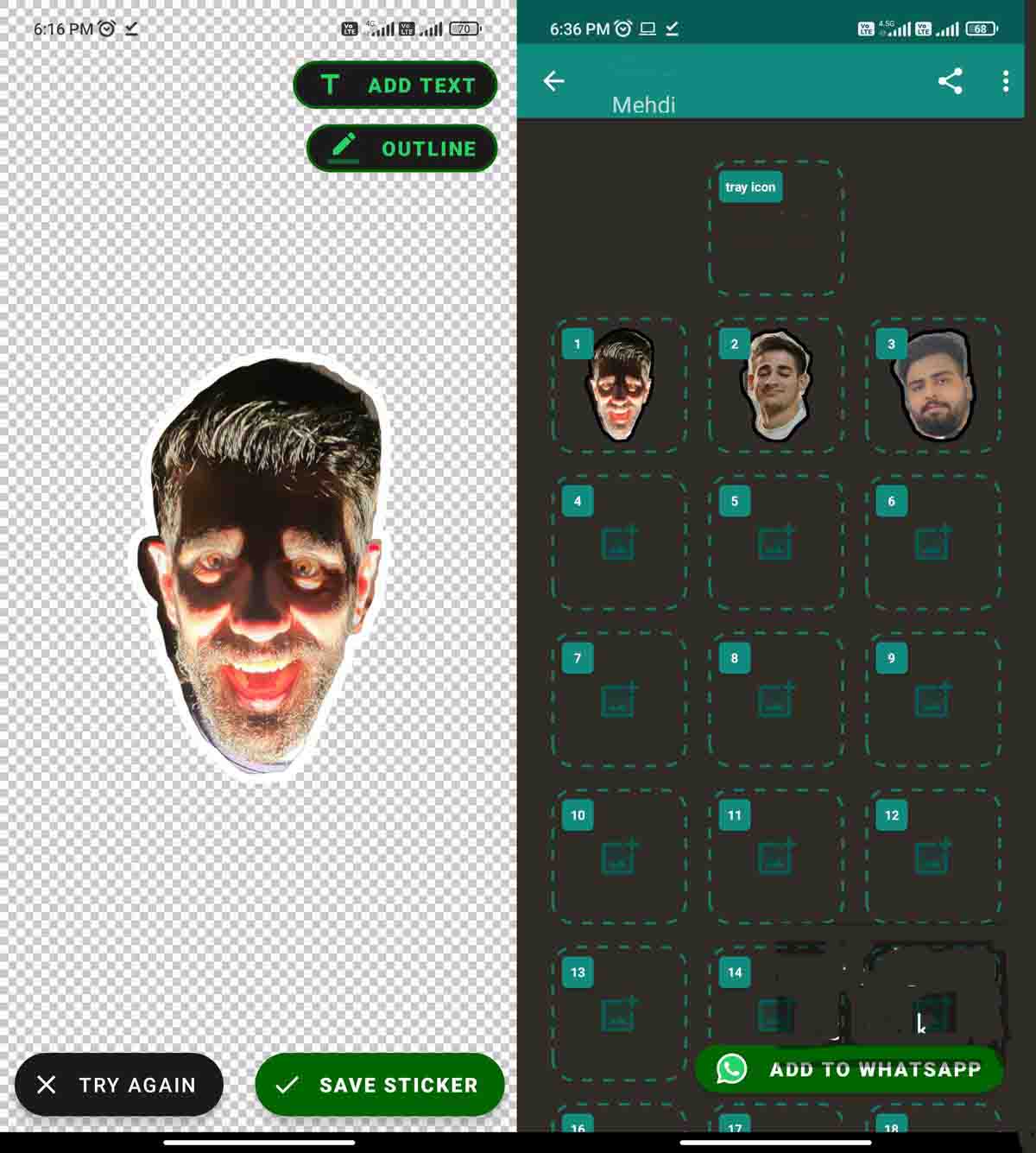
در این مطلب به آموزش ساخت استیکر با نر م افزار پرداخته شد.امیدوارم برای شما مفید باشد.اگر شما هم تجربه ای از ساخت استیکر دارید با ما و مخاطبان مارکتور به اشتراک بگذارید.
